Matterport BIMファイル
BIMファイルは、物件をスキャンしてMatterport Cloudアカウントに
アップロードした後に購入できる追加成果物です。
受け取ったファイルは、AutodeskのRevitソフトウェアに簡単に取り込むことができます。
BIM(Building Information Modeling)パッケージに含まれるものは以下の通りです。
・.RVTファイル(Revit 2020/2021と互換性があります)
・.DWG(フロアプラン)
・.DWG(反射天井計画図)
・.IFC (Industry Foundation Classes)
・.RCS (ReCap Scan、点群)
Matterport BIMファイルは、以下のようなAEC(建築、エンジニアリング、および建設)に
携わる方を対象としています。
セクター:商業、小売、データセンター、一般建築/設計会社、エンジニアリング会社、建設会社
受益者 :設計、建設、プロジェクト管理、買収、およびリースを担当する組織内の専門家。
リースマネージャー、買収アナリスト、ファシリティマネージャー
サンプル
ここでは、住宅用BIMファイルの一例を紹介します。
- 建築
- アーキテクチャ + MEP
- 利用可能なすべてのオプション
始める前に
Matterport BIM ファイルを注文するには、次の前提条件を満たす必要があります。
・プロフェッショナル プラン以上を持っている。
・Matterport Pro3、Pro2、Pro2 Lite、Pro、または Leica BLK 360 カメラを使用します。
・スペースに 360 カメラまたは電話/タブレットからのスキャンが 1 つでもある場合、
アドオンは利用できないことに注意してください。
アドオンは利用できないことに注意してください。
・スペースはアクティブでなければなりません (アーカイブまたは削除されていません)。
・スペースには、任意の共有ステータス (公開、非公開、非公開、またはパスワード保護) を設定できます。
また、スペースがどの単位に設定されているかを確認下さい。
BIM ファイルは、スペースに設定された測定単位を使用して生成されます。
単位を確認するには:
BIM ファイルは、スペースに設定された測定単位を使用して生成されます。
単位を確認するには:
1.my.matterport.com にログインし、編集モードでスペースを開きます。
2.測定 (定規) アイコンをクリックします。
3.設定 (歯車) アイコンをクリックし、US (インペリアル) とメートル法のいずれかを選択します。
この手順を忘れて、必要な単位とは異なる単位の BIM ファイルを取得した場合は、
Revit側で単位を変更して下さい。
Revit側で単位を変更して下さい。
Scan-to-BIMを注文する方法
1.BIMファイルを作成するスペースを選択し、「アドオン」タブに移動します。
2.BIMファイルを選択します。
3.「取得」ボタンをクリックします。「取得」ボタンがグレー表示されている場合は、
最初にアドオン設定で有効にする必要があります。
最初にアドオン設定で有効にする必要があります。
4.必要なオプションを選択してください(詳細は以下を参照)
5.「注文する」をクリックします。
6.処理が完了すると、BIM ファイルはモデルの [ダウンロード] タブに自動的にアップロードされ、
モデルの Add On BIM 注文カードにも表示されます。
6.処理が完了すると、BIM ファイルはモデルの [ダウンロード] タブに自動的にアップロードされ、
モデルの Add On BIM 注文カードにも表示されます。
注文の処理中:
・スペースがアーカイブされている場合、配信が遅れます。スペースをアクティブにするよう通知されます。
・スペースが削除された場合、注文がキャンセルされ、請求されないことが通知されます。
・スペースがずれている場合は、注文がキャンセルされ、請求されないことが通知されます。
・スペースが 50,000 平方フィートを超える場合、注文がキャンセルされ、請求されないことが通知されます。
Scan-to-BIMを有効にする方法
1.アカウント管理者としてMatterportアカウントにログインします。
2.アカウント名をクリックします(右上)
3.[設定]をクリックします
4.アカウントメニュー(左上)の[管理]をクリックします
5.[アドオン設定]まで下にスクロールします
6.スイッチを右にスライドして、Scan-to-BIMトグルを「オン」に切り替えます。
これで、編集者アクセス権を持つ管理者または共同編集者は、Scan-to-BIMを注文できます。
*この画像の設定は有効として示されています
処理時間

処理時間には、週末と祝日は含まれません。
| 床面積 (SQFT) | 床面積(SQM) | 標準処理時間* (注文受付からの時間) |
| 0-1K | 0-93 | 2~4営業日 |
| 1-5K | 94-464 | 3~5営業日 |
| 5-10K | 464-929 | 4~6営業日 |
| 10-25K | 929-2322 | 5~7営業日 |
| 25-50k | 2322-4645 | 6~11営業日 |
*処理時間は目安ですが、より複雑なスペースは完了するまでにさらに時間がかかる場合があります
注文オプション
すべての注文には基本オプションとしてアーキテクチャが含まれますが、
家具やMEPは追加できます。
アーキテクチャ(デフォルト):白黒の点群に基づく基本的な建物のアーキテクチャ、
寸法、および数量の既存の条件。
寸法、および数量の既存の条件。
建築+家具:白黒の点群に基づいた建築と、テーブル、座席、キャビネット、
電化製品、およびいくつかの壁の備品などの既存の状態。
電化製品、およびいくつかの壁の備品などの既存の状態。
アーキテクチャ+ MEP:アーキテクチャと可視 MEP システムの既存の条件。
これには、白黒の点群に基づく機械設備、配管、配管、コンセントが含まれますが、
これらに限定されません。
これには、白黒の点群に基づく機械設備、配管、配管、コンセントが含まれますが、
これらに限定されません。
建築+家具+ MEP :室内建築、家具、設備、および目に見える MEP システムの既存の条件。
これには、白黒の点群に基づく機械設備、配管、配管、コンセントが含まれますが、
これらに限定されません。
これには、白黒の点群に基づく機械設備、配管、配管、コンセントが含まれますが、
これらに限定されません。
建築および産業用 MEP: 建築以外のすべての機能の一般的なモデルと、
機械、電気、配管に関連する可視システムが含まれています。
これは、機械室、電気室およびスペース、データセンター、
および産業タイプの建物などのスペース向けに設計されています。
機械、電気、配管に関連する可視システムが含まれています。
これは、機械室、電気室およびスペース、データセンター、
および産業タイプの建物などのスペース向けに設計されています。
価格設定
スペースの見積もりが必要な場合は、注文プロセスを開始できます。
価格は、モデルのサイズ (平方フィート単位) と選択した注文オプションに基づいています。
モデルに外部スキャンが含まれている場合、それらは最初の価格見積もりに含まれているため、
それらが総面積から除外された場合、実際のコストは低くなる可能性があります。
価格は 245 米ドルからです。
モデルに外部スキャンが含まれている場合、それらは最初の価格見積もりに含まれているため、
それらが総面積から除外された場合、実際のコストは低くなる可能性があります。
価格は 245 米ドルからです。
Autodesk™Revitにインポートする方法
ダウンロードしたファイルをRevitで読み込ませて下さい。
ファイルのインポートをさらに簡単にするには、Revit用のMatterportプラグインが使用出来ます。
ナレッジベース参照:Revit用のMatterportプラグイン
よくある質問
これらのファイルはLOD(開発レベル)200ですか?
はい。構造要素と建築要素はLOD200仕様を満たしていますが、家具とMEPの建物情報は
通常LOD300をよりよく表している場合があります。
LOD 200は、LOD 200から得られた情報は、おおよそのものと見なす必要があることを意味します。
このLOD要素は、一般的なプレースホルダーです。
それらは、それらが表すコンポーネントとして認識できる場合もあれば、
代表的なボリュームプレースホルダーである場合もあります。
精度はどれくらいですか?
精度は、キャプチャに使用されるカメラの精度と一致します。
スペースを徹底的にスキャンし、ミスアライメント や欠落領域を回避するように作業してください。
天井の高い空間では、BLK360 G1 カメラを使用して、長距離で点群の密度を高めることをお勧めします。
スペースを徹底的にスキャンし、ミスアライメント や欠落領域を回避するように作業してください。
天井の高い空間では、BLK360 G1 カメラを使用して、長距離で点群の密度を高めることをお勧めします。
アカウントで注文できるユーザーを制限できますか?
部分的に。注文できない唯一のユーザーは、ビューアクセス権を持つ共同編集者です。
編集アクセス権を持つ管理者と共同編集者は注文できます。
注文をキャンセルするにはどうすればよいですか?
すぐにメーカーサポートチームに連絡してください。
キャンセルは作業着手前までとさせて頂きます。
作業が開始された場合、注文をキャンセルすることはできません。
作業が開始された場合、注文をキャンセルすることはできません。
ファイルに何かがありません。どうしたらいいですか?
すみません! それを修正するには、Matterportサポートチームにお問い合わせください。
スペースリンクと不足しているものの詳細を提供してください。
Matterportサポート(メーカー):https://support.matterport.com/s/contactsupport?language=en_US
位置がずれているため、注文がキャンセルされたことが通知されました。
どうしたらいいですか?
ミスアライメント は、オンサイトで対処するのが最適です。
詳細については、サポートチームにお問い合わせください 。
Matterportサポート(メーカー):https://support.matterport.com/s/contactsupport?language=en_US
BIMファイルのカスタムを取得できますか?
カスタマイズには対応できません。
50,000平方フィートを超えるため、注文がキャンセルされたことが通知されました。
どうしたらいいですか?
より多くの注文に対応できるように取り組んでいますが、
スペースを2つに分割して、2つの新しいスペースで再度注文することができます。
これを行うには、キャプチャアプリで2つの複製を作成します。
1つはセクションを削除し、もう1つは反対のセクションを削除します。
両方のジョブをアップロードします。
外壁の幅はどのように決まるのですか?
モデルに内部スキャンのみが含まれている場合、外壁の幅を知ることはできないため、
壁の厚さには標準サイズを使用します。
スペースに固有の壁の測定値を含める場合は、
モデルに外部スキャンを含めて、壁の厚さを計算できるようにしてください。
壁の厚さには標準サイズを使用します。
スペースに固有の壁の測定値を含める場合は、
モデルに外部スキャンを含めて、壁の厚さを計算できるようにしてください。
立面図は .DWG ファイルに含まれていますか?
いいえ、DWG は平面図のような 2D のトップダウン図面です。
3D ファイルではないため、標高は含まれません。
3D ファイルではないため、標高は含まれません。
内装、外装、屋根の場合、.RVT ファイルには何が含まれていますか?
標高は常に含まれます。
加えて:
加えて:
・内部:要求されたスコープのポイント クラウドに表示されるものはすべて、
LOD 200 ごとにモデル化されます。
LOD 200 ごとにモデル化されます。
・外装:外装は BIM ファイルの範囲外です。
植物(木を含む)、乗り物、建物の外装は含まれません。
次の項目は、点群に表示されている場合に含めることができます
・通路、手すり、玄関ポーチの階段、およびスイミング プール。
植物(木を含む)、乗り物、建物の外装は含まれません。
次の項目は、点群に表示されている場合に含めることができます
・通路、手すり、玄関ポーチの階段、およびスイミング プール。
・屋根:屋根が点群で見える場合、LOD 200 ごとに単純なジオメトリがモデル化されます。
屋根が点群で見えるように、外部からのスキャン ポイントがある場合、
屋根の形状が最適にモデル化されます。
屋根が点群で見えるように、外部からのスキャン ポイントがある場合、
屋根の形状が最適にモデル化されます。
これらは、購入時に選択したオプションに応じて Matterport の Scan-to-BIM アドオンに含まれる建築要素です。
Related Articles
【よくある質問:Pro3カメラ】スキャン/機能について
Pro3で屋外でスキャンできますか? はい。 アップグレードされたカメラとソフトウェアにより、 1 つの高品質モデルで屋外での完全な太陽のキャプチャが可能になります。 Pro3 は LiDAR を使用しているため、スキャン時に太陽が問題になることはありません。こ れにより、室内の窓や天窓から差し込む太陽光による奥行きの問題も解消されます。 太陽が見える場合は、最初のスキャンでカメラのレンズを太陽に直接向けることをお勧めします。 Pro3の精度はどのくらいですか? Pro3 は、深度出力の 10 ...Matterportのアドオン機能の概要
モデルをアップロードしたら、[アドオン] タブを使用してユースケースに適した機能を追加できます。 次の表は、選択できるアドオン機能と、適切な機能を選択する方法をまとめたものです。 アドオン機能 説明 要件 概略フロアプラン Matterport のフロア プランには、主にマーケティングやドキュメント作成に使用される次の内容が含まれます。 個々の部屋の寸法 物件の特徴のイラスト 延床面積計算 各フロアは .PNG および .SVG ファイルとして配信されます。また、すべてのフロアをまとめた 1 ...Revit用のMatterportプラグイン
最終更新日:2021年10月12日 11:48:48 Revit用のMatterportプラグイン MatterportはRevitと直接統合され、RevitユーザーにRevitから Matterportアセットをダウンロードする機能を提供します。 このシームレスな統合により、RevitユーザーはMatterportクラウドプラットフォームに 直接接続できるため、ワークフローの中断を回避できます。 手順 ステップ1:前提条件を確認する ・64ビットWindows10 ・.NET ...iPhone用Matterportについてよくあるご質問
最終更新日:2022年2月11日 基礎 デジタルツインとは何ですか? デジタルツインとは、建築スペース(住居ビルやまたは商業用ビル等)を位置的に正確に再現した 3Dデジタル表現のことです。 Matterportの強力な一体型3Dデータプラットホームは、 ある空間を正確かつ没入型のデジタルツインへと変化させます。 3Dモデルのギャラリーを見るためには、下記URLをクリックして下さい。 事例紹介:https://livingcg.jp/matterport/case/ ...スキャンの再調整
Matterport アプリのこの機能を使用すると、スキャンを正しい場所に移動し、 位置合わせプロセスを再試行することで、位置ずれしたスキャンの修正を試みることができます。 以前は、スキャンは成功したが、2D ミニマップ ビュー上の間違った場所にあるように見える場合、 唯一の手段は、スキャンを削除し、再度スキャンして、より良い結果を期待することでした。 この機能を使用すると、次のことが可能になります。 ・問題のあるスキャン位置を選択し、より正確な位置に移動します。 ・回転の問題を修正するには、2 ...